
本文出自《从零开始学ASP.NET CORE MVC》
推荐文章:中间件是什么?在.NET Core中的工作原理又是怎样的呢?
配置ASP.NET Core请求(Request)处理管道

在本视频中,我们将讨论使用中间件组件为asp.net core 应用程序配置请求处理管道。
作为应用程序启动的一部分,我们要在Configure()方法中设置请求处理管道。
public class Startup
{
public void ConfigureServices(IServiceCollection services)
{
}
public void Configure(IApplicationBuilder app, IHostingEnvironment env)
{
if (env.IsDevelopment())
{
app.UseDeveloperExceptionPage();
}
app.Run(async (context) =>
{
await context.Response.WriteAsync("Hello World!");
});
}
}
目前我们的代码中有2个中间件在管道中 :UseDeveloperExceptionPage()方法和Run()方法
UseDeveloperExceptionPage 中间件:顾名思义,如果存在异常并且环境是Development,此中间件会被调用,显示开发异常页面。 我们将在后面的视频中讨论这个DeveloperExceptionPage中间件和环境变量的使用。
第二个中间件是注册Run()方法到管道中,它只能处理将一个信息传入Response对象。 目前,它是一个响应每个请求的中间件,返回Hello world。
在这种情况下,无论您的请求路径是什么。 所有请求都会被这个中间件所处理,我们得到的返回值都是这个中间件调用Response对象,返回的string类型的字符串。
返回的值是纯文本而不是html。 我们可以通过检查页面源代码来确认这一点。
可以看到,我们在源代码中没有任何html标记。 只是纯文本。
即使您现在创建一个为52abp.html的文件,并且您在请求中包含该文件的路径,我们的应用程序也无法返回该静态文件。 这是因为,目前我们的请求处理管道没有可以提供静态文件的中间件,如html文件,图像,CSS和JavaScript文件。
在后面的课程中,我们将添加所需的中间件以便能够提供静态文件。
研究下 Configure()方法中的代码。

app.Run(async (context) =>
{
await context.Response.WriteAsync("Hello World!");
});
代码说明:
我们调用Run() 方法添加中间件到请求处理管道中。
如果将鼠标悬停在Run()方法上,则可以从 智能提示中看到
Run()方法是作为IApplicationBuilder接口的扩展方法实现的。这就是我们能够在IApplicationBuilder对象应用程序上调用此Run()方法的原因。我们传递给
Run()方法的参数是一个RequestDelegate,我们可以从智能提示中看到它。RequestDelegate是一个作为HttpContext对象的参数委托。通过这个
HttpContext对象,中间件可以访问传入的http请求和传出的http响应。目前,我们使用
lambda将请求,它通过委托内联的方式作为匿名方法传递,所以很多人都说lambda表达式是一种特殊的委托。如果你听不明白lambda表达式,委托,及内联,你可以参考学习:委托(delegate)
Lambda简介 ,或者等我录制C#的基础视频吧。
使用
Run()扩展方法,我们只能将一个终端中间件添加到请求管道。终端中间件是我们之前已经说到过,他会使管道短路,不会去调用下一个中间件。
研究下面的代码

app.Run(async (context) =>
{
await context.Response.WriteAsync("从第一个中间件中打印Hello World");
});
app.Run(async (context) =>
{
await context.Response.WriteAsync("从第二个中间件中打印Hello World");
});
我们使用
Run()方法注册了2个中间件。运行此项目时,我们只看到第一个中间件的响应,有返回值。
我们没有看到第二个中间件的响应。
这是因为,使用
Run()方法注册的中间件无法调用管道中的下一个中间件。因此,我们使用
Run()方法注册的中间件是终端中间件
如果您希望中间件能够调用管道中的下一个中间件,则使用Use()方法注册中间件,如下所示。
app.Use(async (context, next) =>
{
await context.Response.WriteAsync("从第一个中间件中打印Hello World");
await next();
});
app.Run(async (context) =>
{
await context.Response.WriteAsync("从第二个中间件中打印Hello World");
});
注意,Use()方法有2个参数。第一个参数是HttpContext上下文对象,第二个参数是Func类型,即它是代表管道中下一个中间件的通用委托。
我们再看看以下代码

public void Configure(IApplicationBuilder app, IHostingEnvironment env,
ILogger<Startup> logger)
{
app.Use(async (context, next) =>
{
logger.LogInformation("MW1:传入请求");
await next();
logger.LogInformation("MW1:传出响应");
});
app.Use(async (context, next) =>
{
logger.LogInformation("MW2: 传入请求");
await next();
logger.LogInformation("MW2: 传出响应");
});
app.Run(async (context) =>
{
await context.Response.WriteAsync("MW3: 处理请求并生成响应");
logger.LogInformation("MW3: 处理请求并生成响应");
});
}
ILogger < Startup >被注入到Configure()方法中Main()方法调用的CreateDefaultBuilder()配置日志记录您可以通过查看在GitHub的源代码验证这一点
:https://github.com/aspnet/MetaPackages/blob/release/2.2/src/Microsoft.AspNetCore/WebHost.cs检查方法
ConfigureLogging(),* 您会发现,ILogger配置了Console,Debug和EventSource三种.我们使用
依赖注入的方式将ILogger记录到系统中。如果使用.NET Core CLI运行项目,则可以在“控制台”窗口中查看记录的信息
如果直接从
Visual Studio运行项目,则可以在输出窗口中查看记录的信息。从输出窗口的下拉列表中选择ASP.NET Core Web Server。您将看到,信息按以下顺序记录
MW1:传入请求
MW2:传入请求
MW3:处理请求并生成响应
MW2:传出响应
MW1:传出响应
现在将上面的输出与微软的官方文档中的下图集合起来,是不是就清晰明了啊。吐槽下,微软的文档有粗糙。
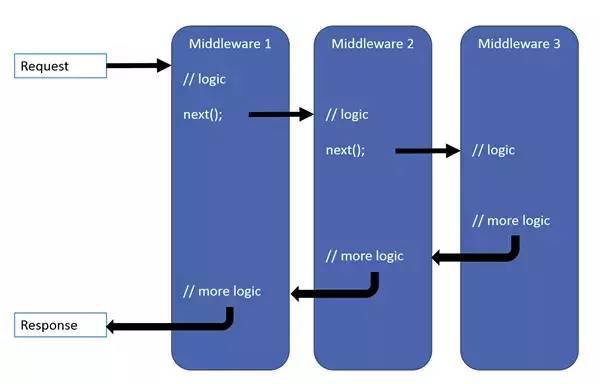
image.png
请记住,asp.net Core中的中间件可以访问传入请求和传出响应
请求先到达
Middleware1,它记录(MW1:传入请求),因此我们首先看到此消息。然后
Middleware1调用next()。next()会调用管道中的Middleware2。Middleware2记录(MW2:传入请求)。然后
Middleware2会调用next()再调用Middleware3.Middleware3处理请求并生成响应。因此,我们看到的下一条消息是(MW3:处理请求并生成响应)此时管道开始逆转。
此时控制权将,交回到
Middleware2,并将Middleware3生成的响应传递给它。Middleware2记录(MW2:传出响应),这是我们接下来看到的。最后,
Middleware2将控制权交给Midleware1。Middleware1记录 (MW1: 传出响应), 这是我们最后看到的。
请求处理管道的中3个非常重要的知识点:

所有的
请求都会在每个中间件组件调用next()方法之前触发。请求按照图中箭头的所示方向,依次穿过所有管道。当中间件处理请求并产生响应时,请求处理流程在管道中开始反向传递。
所有的
响应都会在每个中间件组件调用next()方法之前触发。响应按照图中箭头的所示方向,依次穿过所有管道。
小结
乱码问题
context.Response.ContentType = "text/plain; charset=utf-8";
硬广专区
如果您觉得我的文章质量还不错,欢迎打赏,也可以订阅我的视频哦
未得到授权不得擅自转载本文内容,52abp.com保留版权
文字版目录: https://www.52abp.com/Wiki/mvc/latest/1.Intro
交流QQ群:952387474《微软MVP带你学ASP.NET CORE》
【收费】腾讯课堂: https://ke.qq.com/course/392589?tuin=2522cdf3
【免费】youtube视频专区:http://t.cn/Ei0F2EB
免费的更新慢,收费的更新快,仅此而已。就这样。

「好看」的人都【在看】↓↓↓
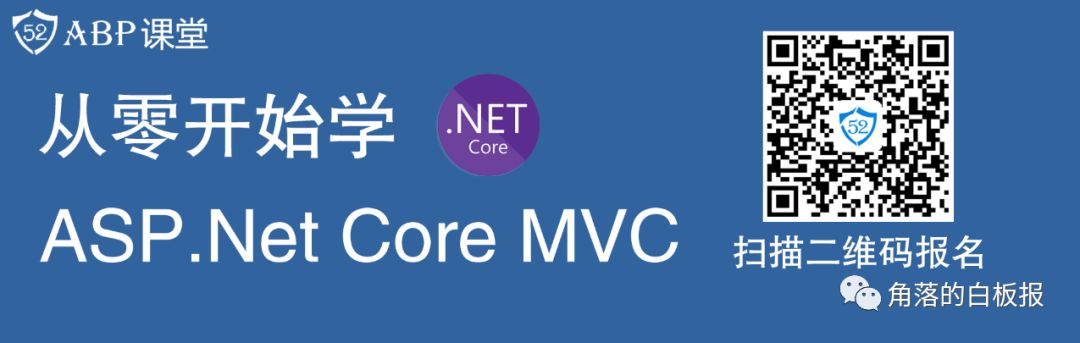
)
)


![[CodeForces gym 101630 J] 过路费(最短路)](http://pic.xiahunao.cn/[CodeForces gym 101630 J] 过路费(最短路))






)



)



